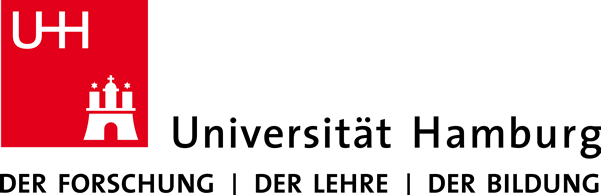4.1 Texte erstellen
Jedes OSA ist zunächst einmal mit einer Startseite ausgestattet, welche die Nutzerinnen und Nutzer in Thema, Inhalte und Ziele einführen soll. Der Einleitungstext dient zur Orientierung und sollte daher möglichst knapp und präzise über die Eckdaten zum vorliegenden OSA informieren und gegebenenfalls auf weiterführende Informationen hinweisen.
Überblick über benötigte Texte:
- Startseitentext
- Teaser für die jeweiligen Tests (zur Verlinkung auf der Startseite)
- Startseite für Quiz-Elemente (Question Set in H5P)
- Text für Gesamtauswertung der Quiz-Elemente (Question Set in H5P)
- Testinhalte (Fragen, Tipps, Lösungen, Textdateien etc.)
- Optional weitere Inhaltsseiten (weiterführende Links, Informationen zum Studiengang oder Seminar etc.)
Auf der Startseite sind zudem Teaser und Verlinkungen zu
den jeweiligen interaktiven Anwendungen des OSA platziert.
Diese sollen kurz, in zwei bis vier Sätzen, einen Eindruck von
den Inhalten geben.
Testinhalte
Die interaktiven Anwendungen unserer Online-Self-Assessments sind in der Regel mit dem Modul „Question Set“ in H5P umgesetzt. Dieses ermöglicht die Erstellung eines aus einer Reihe von Fragen bestehenden Tests, der sowohl mit einer Einführungsseite als auch mit einer Gesamtauswertung ausgestattet ist. Die Startseite soll eine kurze Einführung in die Testinhalte, Aufgabenstellung sowie die voraussichtliche Bearbeitungszeit geben und auf mögliche Besonderheiten wie Zeitlimits oder benötigtes Material hinweisen.
Die Gesamtauswertung stellt eine Rückmeldung zu den Testergebnissen dar und soll nicht nur das erreichte Ergebnis bewerten,
sondern auch durch zusätzliche Hinweise zur weiteren Beschäftigung mit dem Themenbereich anregen. Zusätzlich werden die Testinhalte selbst, Fragen und Aufgaben sowie die entsprechenden Antwortmöglichkeiten und Lösungen, benötigt.
Tipps zum Verfassen von Texten:
- Legen Sie eine Zielgruppe fest und passen Sie Texte, Ansprachen und auch Testinhalte an diese an.
- Überlegen Sie sich genau, welches Ziel Sie mit Ihrem OSA sowie mit den einzelnen interaktiven Anwendungen erreichen wollen, und passen Sie Einleitungstexte und andere Inhalte daran an.
- Achten Sie auf eine übersichtliche Textstruktur.
- Achten Sie auch darauf, präzise und leicht verständliche Arbeitsanweisungen zu geben und für die Bearbeitung der Aufgaben das nötige Material (passende Textdateien, Medien, sonstige Hinweise) zur Verfügung zu stellen.
- Jede Aufgabe sollte eine möglichst ausführliche Auflösung mit weiteren Hinweisen zur richtigen Bearbeitung der Frage enthalten und nicht nur anzeigen, ob eine Frage richtig oder falsch beantwortet wurde.
- Überprüfen Sie erstellte Texte und Tests vor der Veröffentlichung auf mögliche Tipp- oder Rechtschreibfehler.
4.2 Medien erstellen
Ein Online-Self-Assessment kann durch Medien wie Bilder, Videos und Grafiken nicht nur optisch aufgewertet werden, sondern auch zusätzliche Inhalte und Informationen vermitteln.
Zunächst einmal wählen Sie ein Titelbild für die Startseite des OSA aus. Dieses könnte zum Beispiel den Standort des betreffenden Fachbereichs zeigen oder auch fachspezifische Bilder und Grafiken.
Auch in verschiedene interaktive Module des Plug-ins H5P können Bilder oder Grafiken eingebunden werden, um Fragestellungen zu veranschaulichen. Dazu gehören unter anderem die Multiple-Choice-Fragen und Drag & Drop-Aufgaben. Zudem kann insbesondere das Format Video zur Vermittlung von Informationen zum Studiengang, zum Beispiel durch Interviews mit Studierenden und Lehrenden, genutzt werden.
Bei allen verwendeten Bilddateien ist zu beachten, vor ihrer Verwendung die Nutzungsrechte zu klären und stets eine Bildquelle anzugeben.
Tipps zur Erstellung von Bildern und Grafiken:
- Nutzen Sie als Dateiformat PNG oder JPG.
- Die Dateigröße sollte nicht größer als 200 KB sein (je kleiner die Bilddatei, desto schneller lädt die Seite).
- Beachten Sie die Auflösung, sie liegt üblicherweise zwischen 800 und 1400 Pixel max. Breite/Höhe.
- Formulieren Sie eine aussagekräftige Bildunterschrift.
- Ihre Bilddatei sollte im besten Fall nicht nur dekorativ sein, sondern auch zusätzliche Informationen vermitteln.
- Klären Sie die Nutzungsrechte, in der Regel erfolgt die Nennung des Urhebers.
- Denken Sie daran, die Dateien sinnvoll zu benennen (Umlaute, Leerzeichen und Sonderzeichen vermeiden) und sie kurz zu beschreiben (wichtig für die Suchmaschinenoptimierung, SEO, und die Barrierefreiheit): z.B. kindaufschaukel.jpg statt 1234.jpg)
Tipps zur Erstellung von Videos:
- Wählen Sie eine angemessene Länge.
- Achten Sie dabei auf eine angemessene Dateigröße (Abwägung einer guten Bildqualität versus lange Ladezeiten).
- Denken Sie an die Einbindung in Lecture2Go, Podcampus oder YouTube.
- Vergessen Sie nicht die Klärung der Nutzungsrechte, in der Regel erfolgt die Nennung des Urhebers
4.3 Hinweise zur Barrierefreiheit
Barrierefreiheit von Internetseiten beschreibt Standards für die inhaltliche und technische Gestaltung von Informationsangeboten mit dem Ziel, leichte und einfache Zugänglichkeit auch für Menschen mit Einschränkungen zu gewährleisten. Einige aus dem Anspruch nach Barrierearmut hervorgehenden Empfehlungen und Beispiele werden nachfolgend kurz
erläutert.
Alternativ-Texte und Meta-Angaben bei Bildern
Grafiken sind mit Textalternativen zu versehen, damit sie von Screen-Readern richtig beschrieben werden können.
Mit dem Alternativtext wird der Inhalt einer Grafik zusammengefasst, ergänzende Informationen werden dabei nicht hinzugefügt. Der Alternativtext sollte immer möglichst objektiv und knapp formuliert sein. Bei Grafiken, die in HTML eingebunden sind, wird im Attribut des ALT-Tags ein Alternativtext hinzugefügt.
In WordPress kann jedem Bildelement ein solcher Beschreibungstext in der Mediathek zugeordnet werden.
Umfassende Informationen und eine Prüfung von Webseiten bietet der BITV-Test. Er basiert auf der Verordnung für Barrierefreie Informationstechnik (BITV) und ist in 50 Prüfschritte unterteilt.
Für spezifische Fragen rund um barrierefreies Internet an der Universität Hamburg verweisen wir an dieser Stelle auf Abteilung 2 für Kommunikation und Öffentlichkeitsarbeit.